개발자는 오늘도 달립니다.
[소프트웨어] Ubuntu 에서 Samba 쉽게 설치 하기 (설정 방법 포함) 본문
윈도우, 리눅스 간 타 OS 끼리 파일을 빈번하게 옮길 경우
이 일이 얼마나 번거로운지 멀티 OS 개발자는 동감할 거예요.. 방법은 다양하겠지만 보통은 FTP, SFTP 서버를 열어두고 FileZilla 라든가 툴을 이용하여 옮겼을 거고..
개발하면서 다수의 방법과 유틸 사용법을 알고 있다면 좋을 거예요!! 상당히 편리하고 간단합니다~
삼바는 윈도우 운영체제를 사용하는 PC에서 Linux 또는 UNIX 서버에서 접속하여
파일이나 프린터를 공유하여 사용할 수 있도록 해 주는 소프트웨어예요.
참고로 C와 파이썬으로 만들어졌고요.
거두절미하고 설치부터 시작합시다.
1. Samba 설치
| $sudo apt install samba system-config-samba |
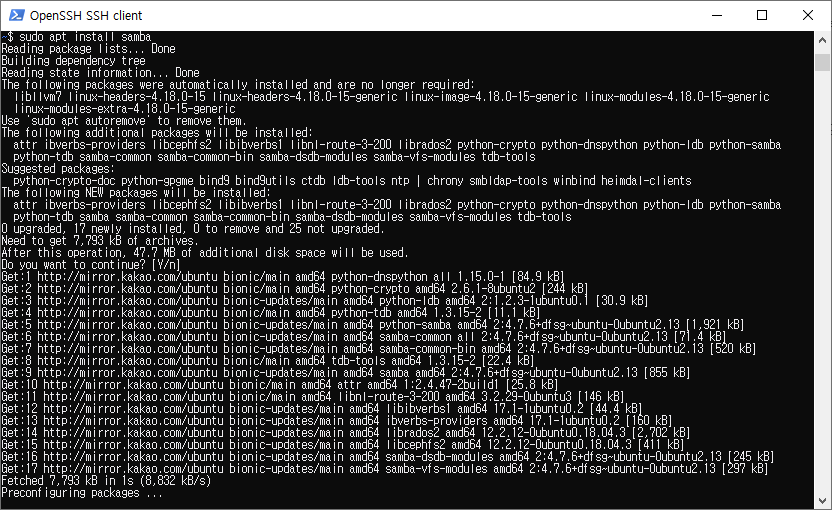
간단하게 apt커맨드를 활용해서 설치해주시고요.
2. Samba 계정 생성
| $sudo smbpasswd -a [계정명] #ex) sudo smbpasswd -a vagrant |

해당 명령어를 통하여 사용하고자 하는 계정을 추가하면 되시고요~ 명령어를 정상적으로 입력하게 되면 사용하고자 하는 비밀번호를 생성 및 확인해 주면 완료.
3. configuration 파일 설정
| $sudo vi /etc/samba/smb.conf |
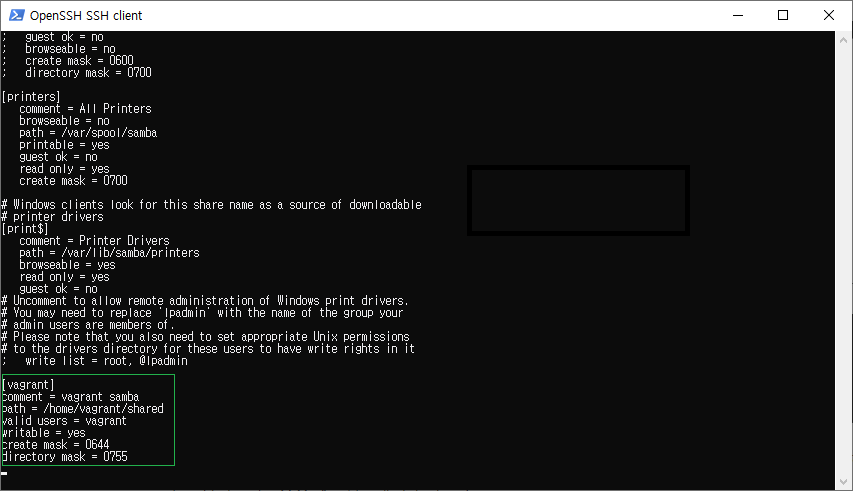
초록색 박스 안에 내용을 추가해주시고 저장!
ex)
[vagrant]
comment = vagrant samba
path = /home/vagrant/shared
valid users = vagrant
writable = yes
create mask = 0644
directory mask = 0755
4. 서비스 재시작 및 포트 확인
| $sudo service smbd restart |
설정 파일 수정 후 samba 서비스를 재시작한다.
(139, 445 PORT 꼭 확인해 주세요~!)
5. 윈도우에서 해당 공유 폴더 접속하기
윈도우 탐색기를 열고 주소 표시줄에 아래와 같이 리눅스 IP주소를 입력하고 엔터를 누르세요.
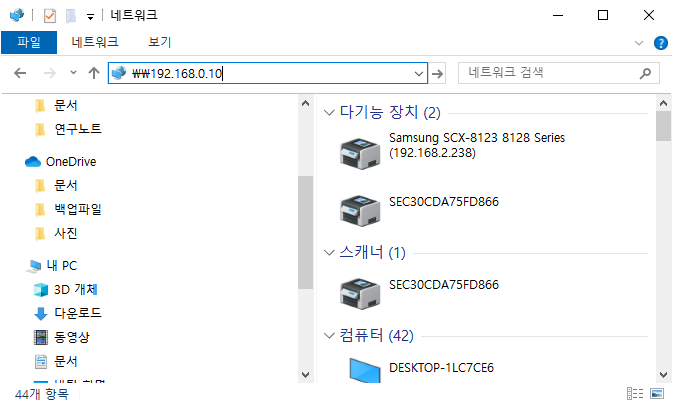
그러고 나면, 아래와 같이 2번에서 설정했던 계정 이름 폴더가 나타나요~
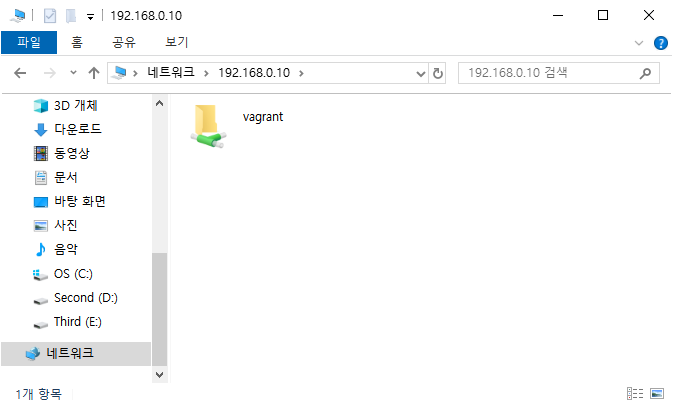
폴더를 더블클릭하게 되면 계정 정보를 입력하는 창이 나오고 올바른 입력이 되었다면 리눅스에 디렉터리를 공유하게 되신 거예요~!!
'리눅스 > 우분투' 카테고리의 다른 글
Comments


